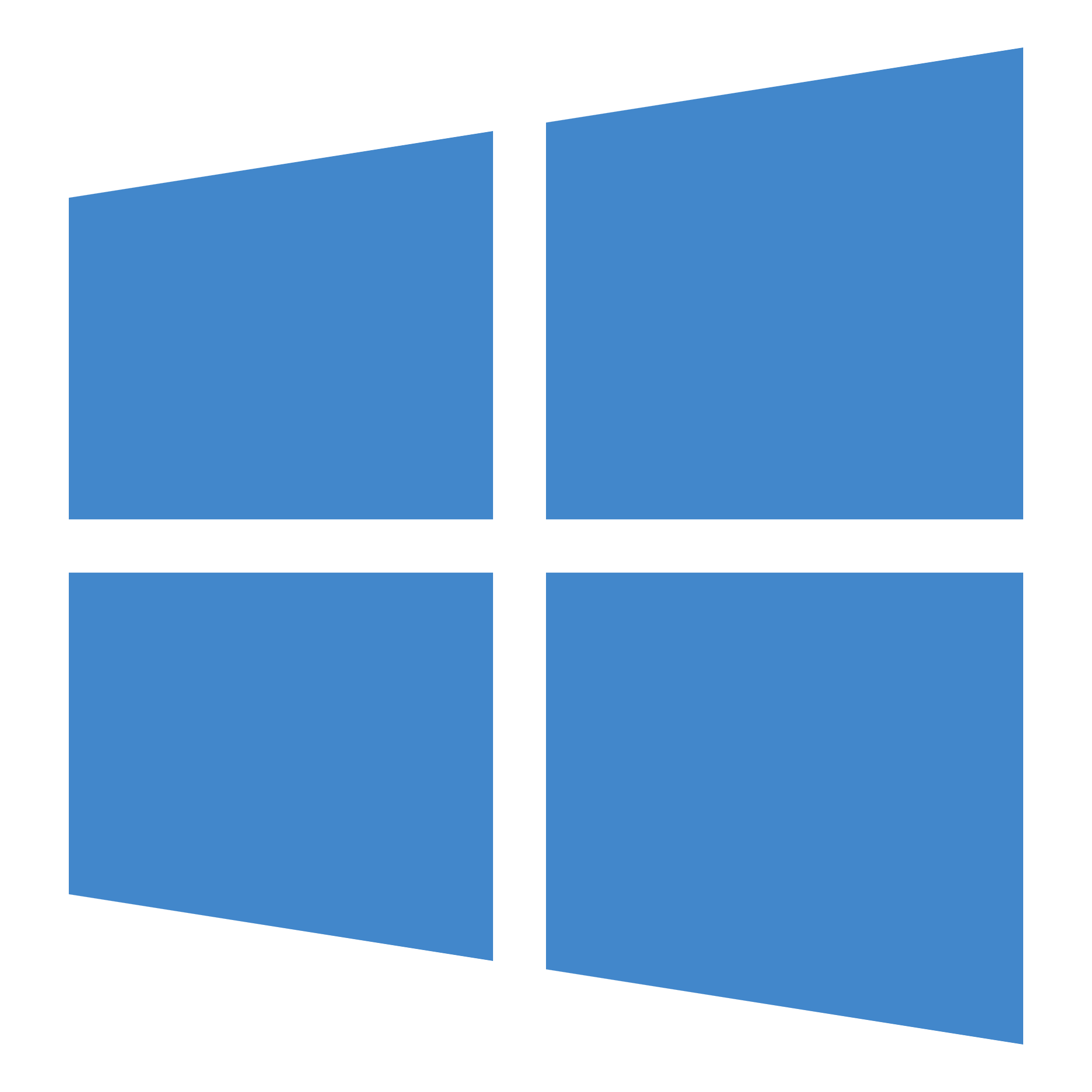
Windows10解决大小核调度问题
我参考的教程是这么说的:网上让你用CMD或者修改注册表的解锁这三个选项的,对于笔记本无效,笔记本用的是“现代电源计划”,表现为电源选项里只有一个平衡,性能释放只能靠滑块,此时只能用PowerSettingsExplorer。照我的图做,可以看到你电脑上所有的cpu的运行情况,这里可以看到大核小核都在运行,利用率百分之百。下载后解压,双击运行里面的界面,会给你弹出一个很古朴的页面,后面照我的图做就好
一键AI生成摘要,助你高效阅读
问答
·
该教程是给笔记本电脑用的,经过我实践是成功的。
1.开启高性能模式
使用管理员模式的PowerShell输入下列指令
powercfg -s 8c5e7fda-e8bf-4a96-9a85-a6e23a8c635c
2.下载安装PowerSettingsExplorer
这个软件是必须的!
我参考的教程是这么说的:网上让你用CMD或者修改注册表的解锁这三个选项的,对于笔记本无效,笔记本用的是“现代电源计划”,表现为电源选项里只有一个平衡,性能释放只能靠滑块,此时只能用PowerSettingsExplorer。
我经过实践,发现该软件仅97kb大小,而且用的是windows系统原生配置,不侵入,算得上是非常不错的解决方案了。
下载链接🔗https://www.mediafire.com/file/wt37sbsejk7iepm/PowerSettingsExplorer.zip
下载后解压,双击运行里面的界面,会给你弹出一个很古朴的页面,后面照我的图做就好。
3.修改配置
生效的异类策略
使用异类策略0

异类线程调度策略
首选高性能处理器
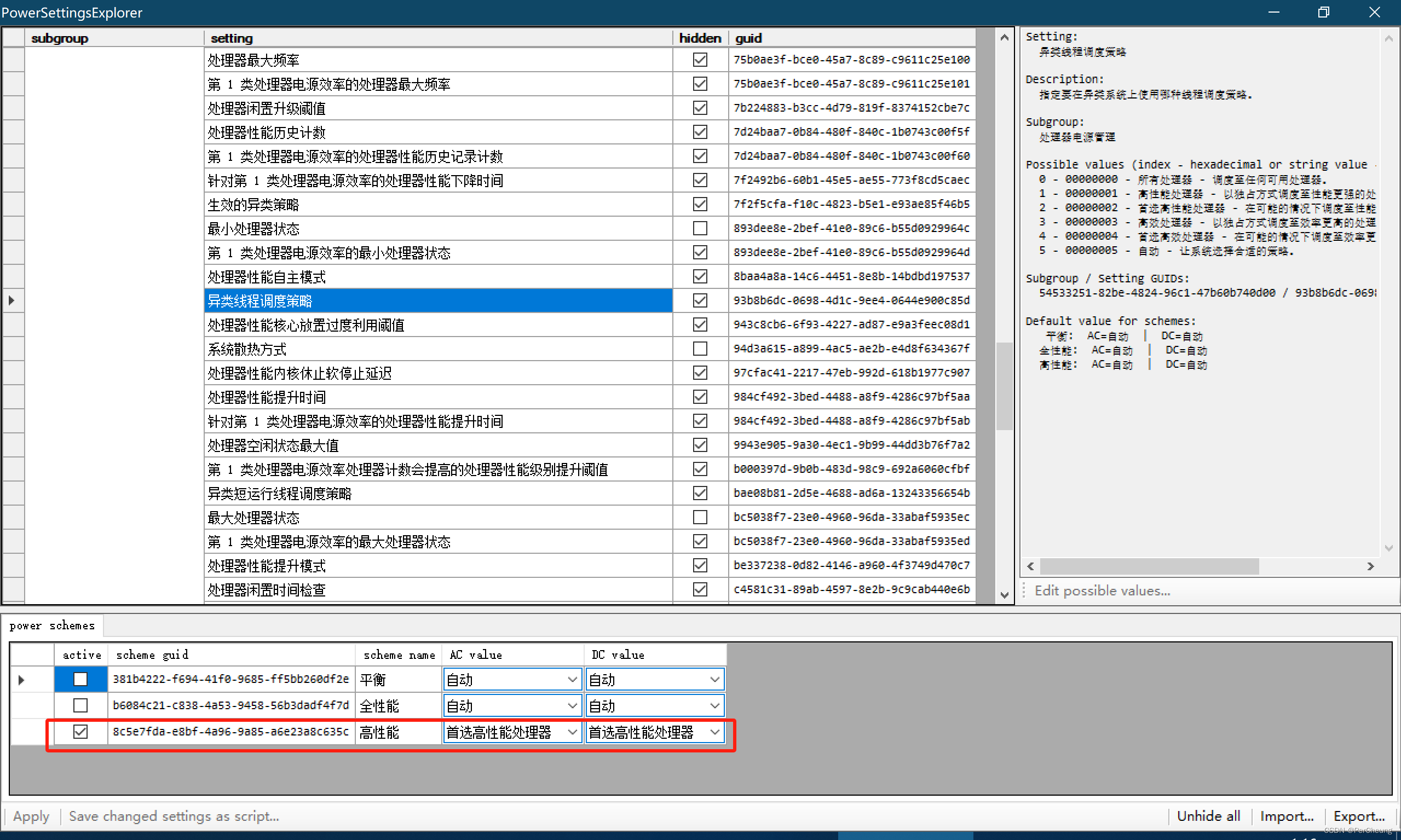
异类短时间线程调度策略
首选高性能处理器
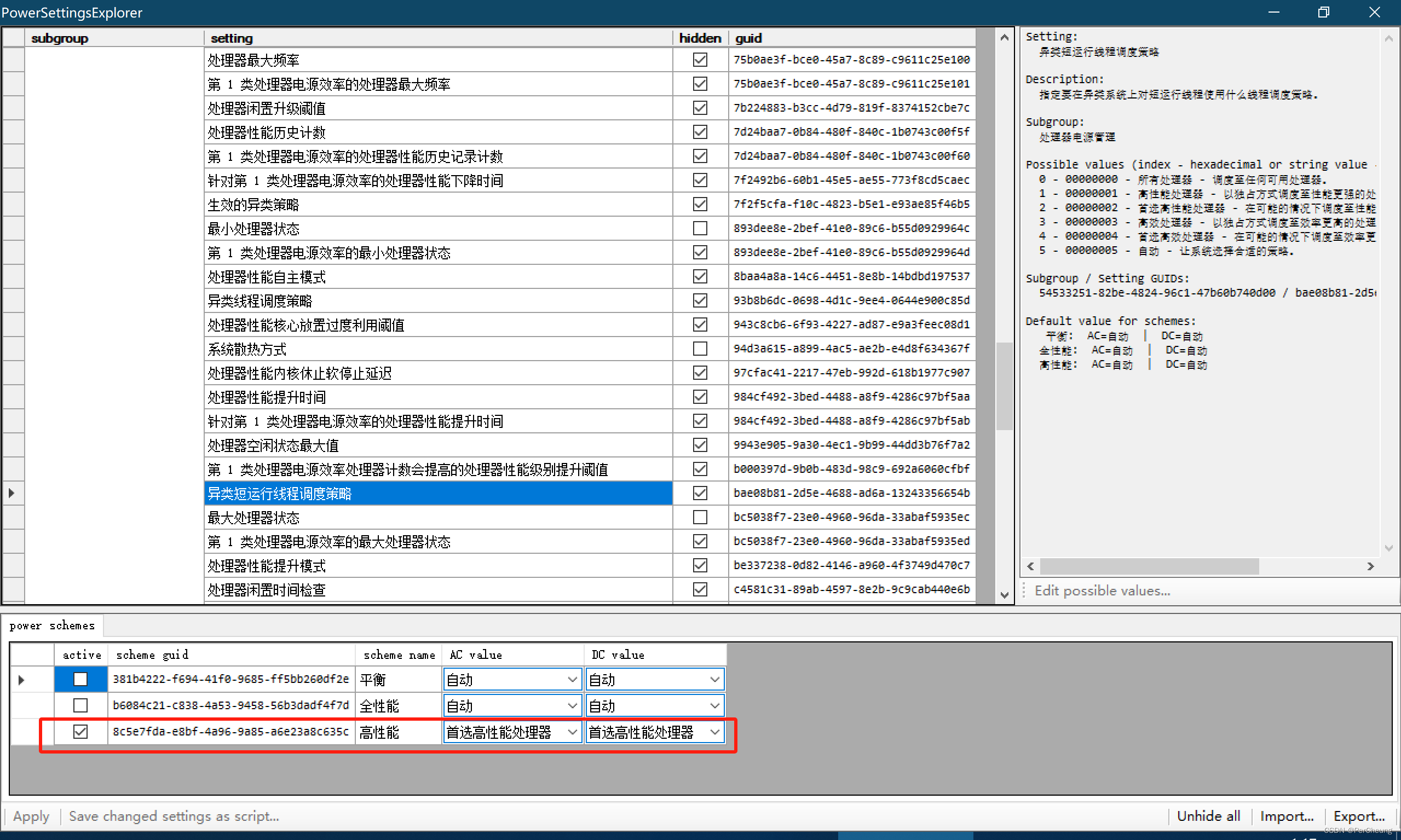
4.你的电源策略
控制面板\所有控制面板项\电源选项
这里当然要记得勾选你的高性能模式。
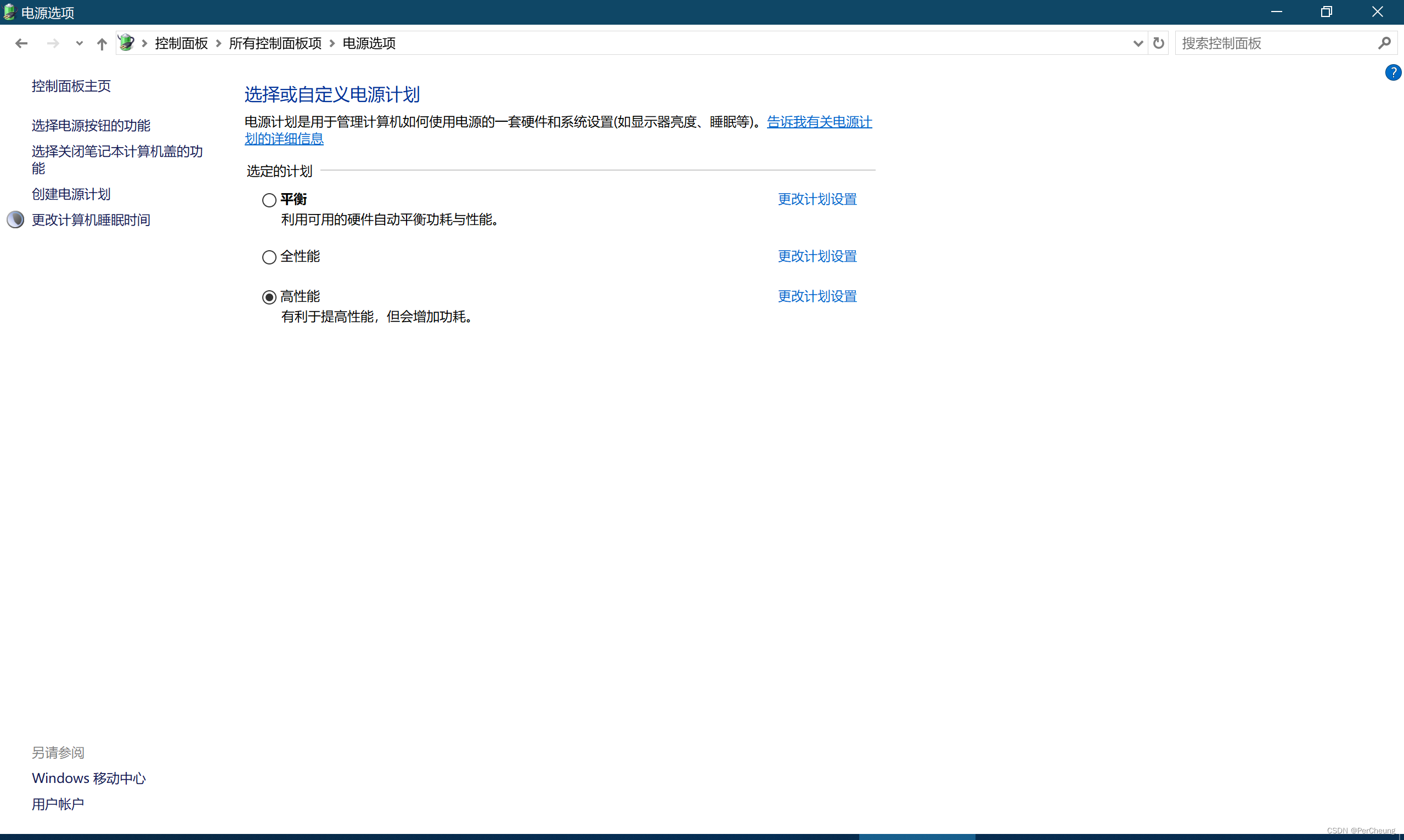
5.CPU展示
在任务管理器里
右击,照我的图做,可以看到你电脑上所有的cpu的运行情况,这里可以看到大核小核都在运行,利用率百分之百。
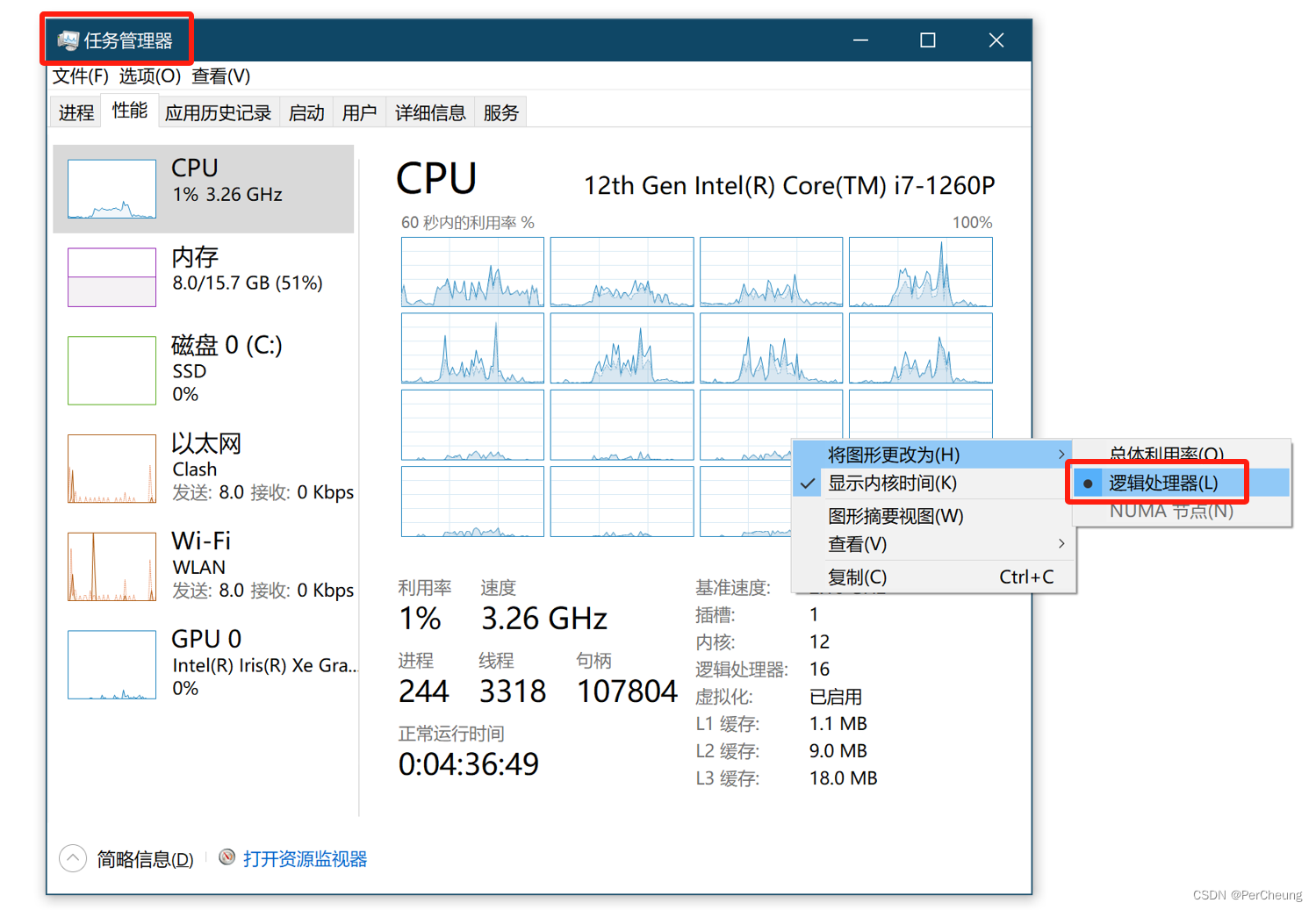
更多推荐
 已为社区贡献7条内容
已为社区贡献7条内容










所有评论(0)